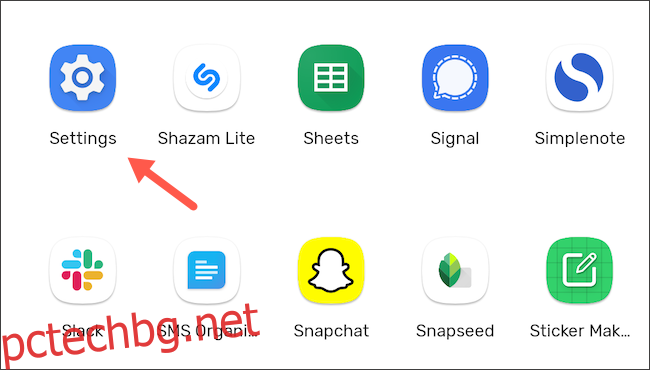Когато вече не използвате активно приложение, най-добре е да отмените всички чувствителни разрешения, които може да сте му дали. За щастие, на вашия телефон или таблет с Android не е нужно ръчно да правите това.
Въведена в Android 11, функцията за разрешение предлага удобна опция, която автоматично отменя разрешенията от приложение, което не сте отваряли от известно време. Тази настройка не може да се прилага глобално в цялата операционна система, което означава, че ще трябва да я активирате отделно за всяко приложение. Препоръчваме ви да го включите, особено за приложения от разработчици, на които нямате доверие. Ето как да получите достъп до него.
Преди да започнем, имайте предвид, че всеки производител на Android променя името на различни менюта и настройки. Следните стъпки и екранни снимки ще обхванат процеса на телефон Samsung. Въпреки че имената може да са различни, процесът ще бъде много подобен.
Отворете приложението „Настройки“ на вашия смартфон или таблет с Android. Можете да го намерите или в чекмеджето на приложението, или като докоснете иконата на зъбно колело в панела за известия.
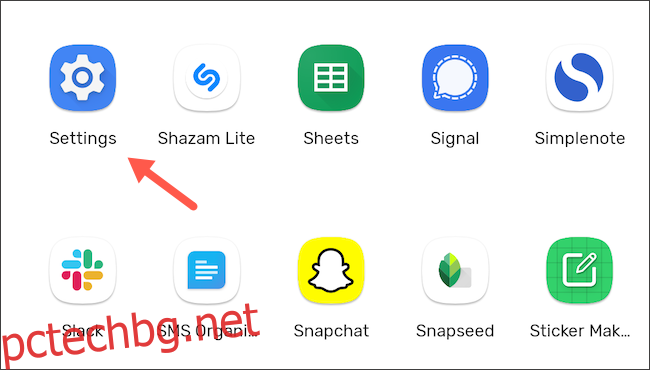
Изберете „Приложения и известия“.
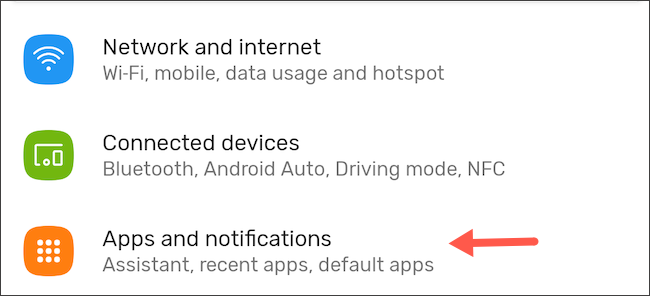
Вътре докоснете опцията „Вижте всички приложения“.
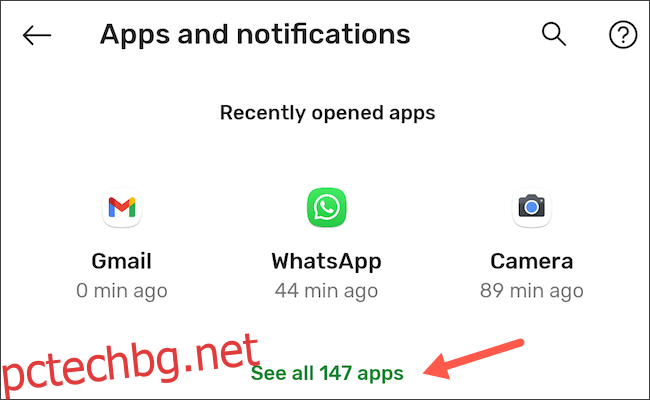
Намерете приложението, чиито разрешения искате да отмените автоматично след няколко месеца за неизползване. Докоснете опцията „Разрешения“.
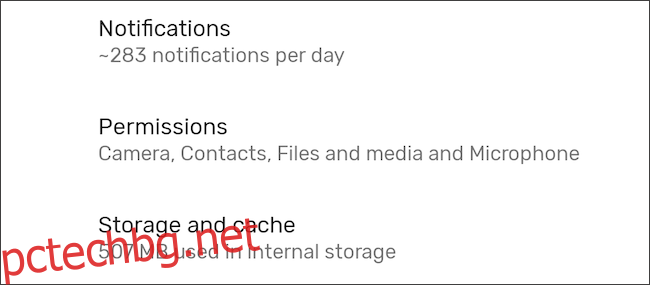
Превключете настройката „Премахване на разрешения, ако приложението не се използва“, намираща се в долната част на страницата.
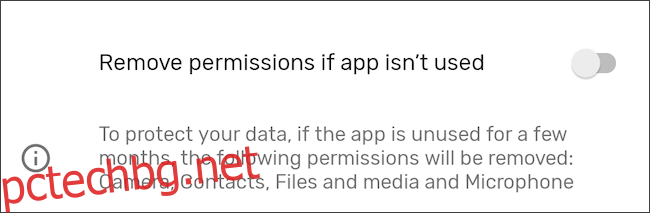
Сега, ако не използвате това приложение в продължение на няколко месеца, вашият телефон или таблет ще прекъсне връзката си с всички модули за данни и сензори, до които е разрешен достъп. Ако изберете WhatsApp, той ще загуби разрешения за достъп до камерата, микрофона, локалното хранилище и др.
Наборът от разрешения, за които се отнася тази настройка, ще варира в зависимост от приложението. Освен това, заслужава да се отбележи, че е достъпен само в ограничена форма за приложения на системно ниво. Ето защо, например, не можете да инструктирате Android автоматично да отмени достъпа на Gmail до контактите и календара на вашия телефон.
Google не уточнява кога Android автоматично ще отмени разрешенията за приложения между употребата. Но по-нататък, когато и ако тази настройка се задейства за някое приложение, Android ще ви уведоми и също така ще предложи опция за деинсталиране на приложението.
Искате по-добър контрол върху поверителността на вашия смартфон? Можете да направите още, за да управлявате по-добре разрешенията на Android и колко от вашите данни може да чете всяко приложение.
body #primary .entry-content ul#nextuplist {list-style-type: none;margin-left:0px;padding-left:0px;}
body #primary .entry-content ul#nextuplist li a {text-decoration:none;color:#1d55a9;}